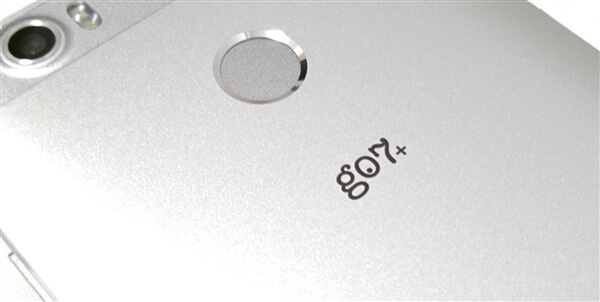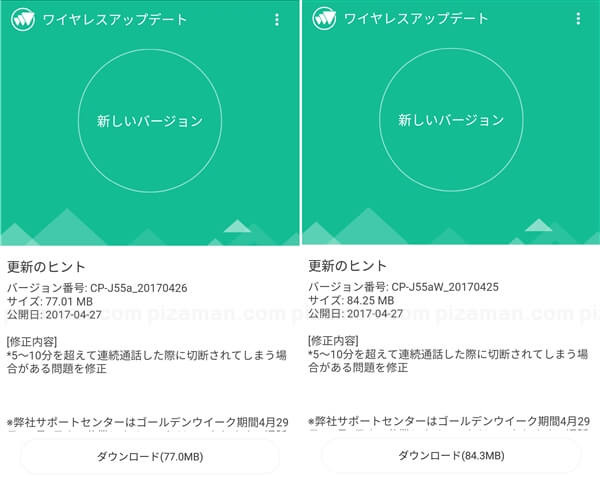【「おすすめのコンテンツ」の非表示を再度試みた話。】
多くのandroidスマホユーザーが使っている「Chrome」ブラウザ。
https://play.google.com/store/apps/details?id=com.android.chrome&hl=ja
PCとブックマークの同期も手軽で非常に便利なブラウザアプリですが、いつの頃からか「おすすめのコンテンツ」と呼ばれるニュースアプリのような機能が付きました。
アプリ毎に役割分担をさせたい私には、あまり嬉しい機能では無かった為、これまで力業で非表示にして使っていました。
[過去に非表示にした話]
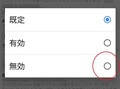
しかし、残念な事に最近のアップデートで、また「おすすめのコンテンツ」が表示されてしまう様になりました。
今回は、再度「おすすめのコンテンツ」の非表示を試みた話です。
おすすめのコンテンツが復活した。
いつから再表示?
2017/4/20頃に配信された「Chromeブラウザ 」アップデート(ver.58.0.3029.83)を適用したところ、これまで非表示(むりやり)にしていた「おすすめのコンテンツ」が表示されるようになってしまいました。
原因
簡単に言ってしまうと、これまで使っていた「おすすめのコンテンツ」をむりやり非表示にする上級者向けの設定項目自体が無くなりました。結果、非表示が解除されたようです。
※更に詳しく知りたい方は冒頭の過去記事をご覧ください。なお、無くなった項目は「enable-ntp-snippets(コンテンツスニペット)」です。
図解!アップデート前後の違い。
アップデート前は非表示設定が効いていたので、こんな感じ表示されていました。
[アップデート前(非表示設定あり)]
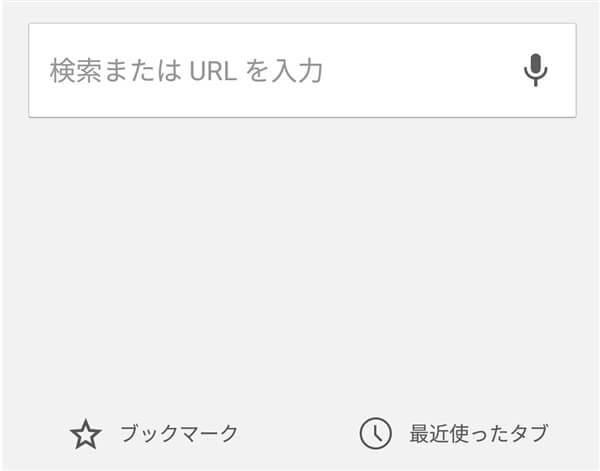
しかし、ver.58アップデート後はこんな感じになりました。
[アップデート後]
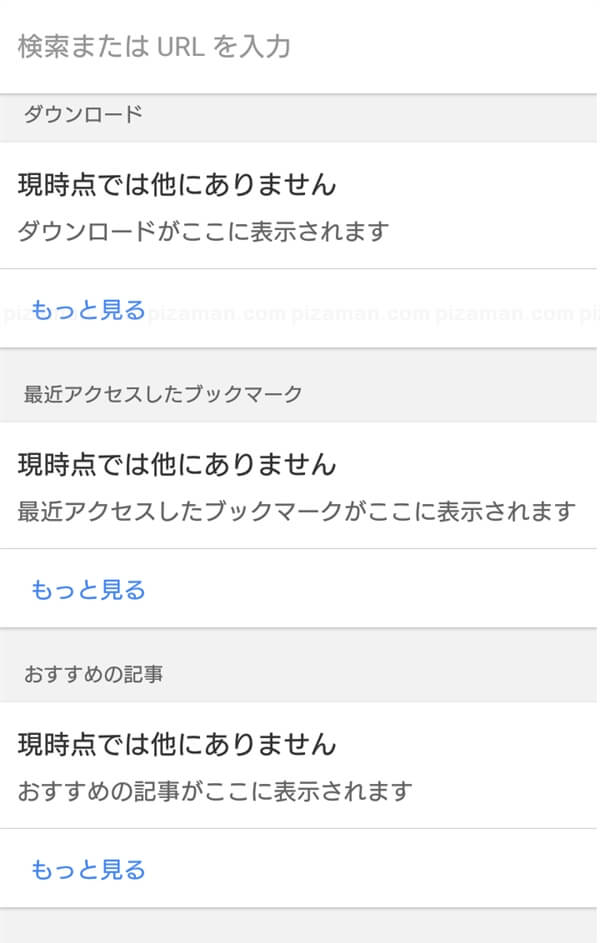
- ダウンロード履歴
- 最近アクセスしたブックマーク
- おすすめコンテンツ(※ニュース。10個くらい表示されます・・・)
3項目が盛りだくさん表示されます。。
「最近アクセスしたブックマーク」は便利な気もしますが、むりやり非表示にしてまで使っていた人にとっては、正直他の2つは微妙です。
いきなり結論
試行錯誤をした結果。
おすすめのコンテンツを再度非表示にする事には成功(多分?)しました。
しかし残念ながら、以前と全く同じにする方法は見つけられませんでした。(例:下部に☆アイコン(ブックマーク)表示など)
それでも、構わなければ後述の免責を確認の上チャレンジしてみてください。
3つの提案
使えそうな表示を、3パターン紹介したいと思います。お好みの表示を決めてから、設定に取り掛かってください。
※ちなみに私は「最近アクセスしたブックマークのみ表示」で利用しています。
最近アクセスしたブックマークのみ表示
その名の通り、使ったブックマーク履歴が表示されます。
個人的な換装ですが、以前のバージョンで「おすすめコンテンツ」をむりやり非表示設定をしていた場合と一番近い使い勝手です。
※後述の設定「1」「3」を実施するとコレになります。
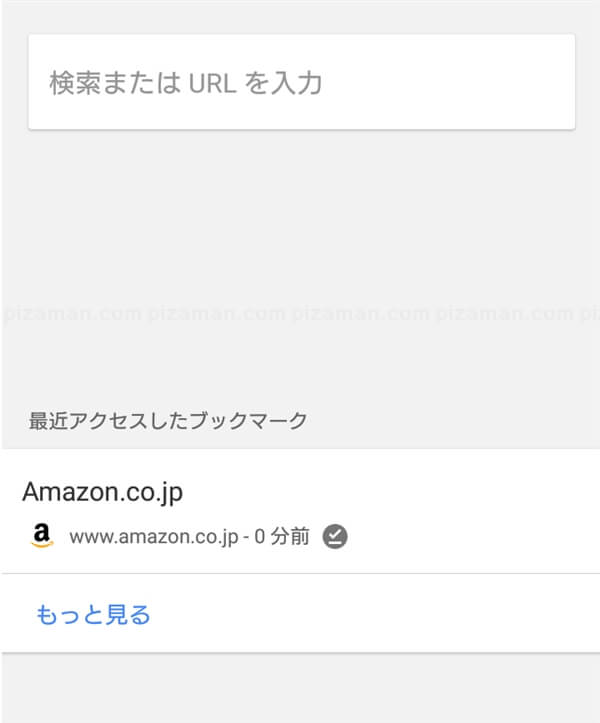
DL履歴と最近アクセスしたブックマークを表示
おすすめコンテンツだけを、手っ取り早く消したい方向けです。設定も1か所のみです。
※後述の設定「3」だけを実施するとコレになります。
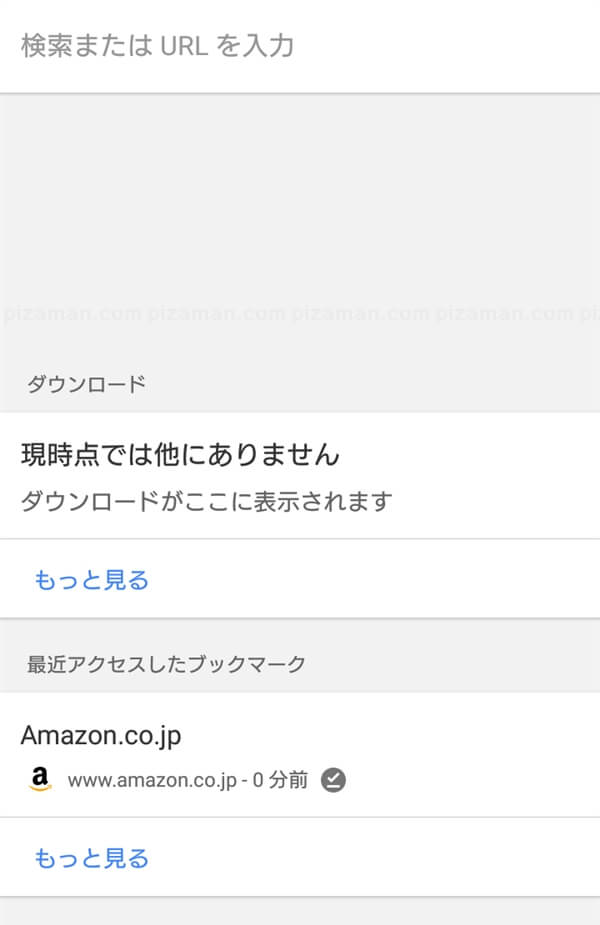
ALL非表示
ブラウザの下部にコンテンツが何も表示されなくなります。「更新」リンクをタップしても、記事の更新はされません。
※後述の設定全て「1」「2」「3」を実施コレになります。
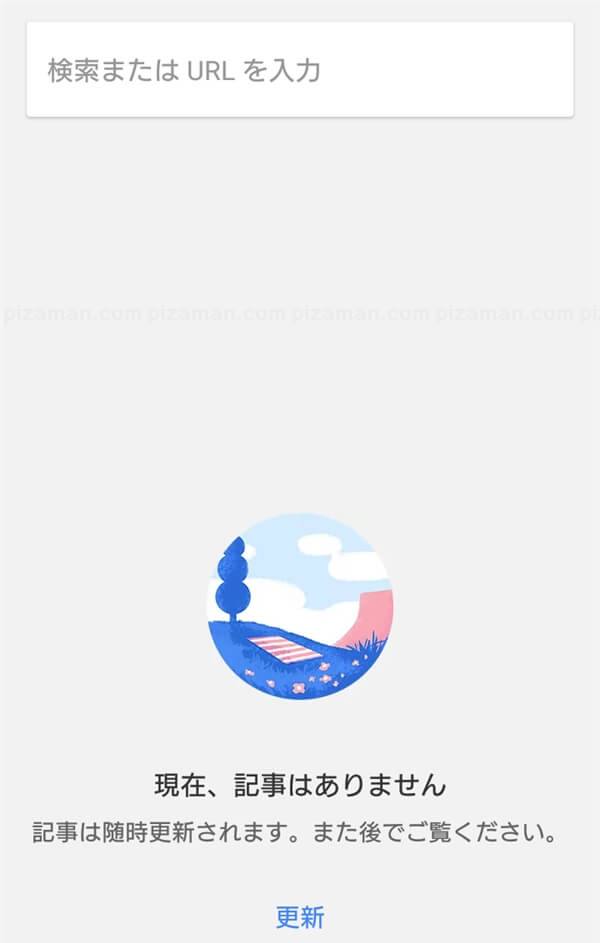
設定
全ての設定項目を実施する必要はありません。
上記の「3つの提案」を参考に、非表示にしたい項目の設定だけを行ってください。
免責・おことわり
ここからは、上級者向け機能である「試験運用機能」を使います。もともとサポート外機能の為、何か不具合が起こっても、アプリ開発元は勿論、当サイトも一切責任を負いかねます。また、全ての環境や長期の動作確認をした訳ではありませんので誤りがある可能性もあります。全て自己責任である事を承知の上で設定ください。IOS版は全くの未検証です。
※なお、アプリのバージョンによっては後述の設定が英語表記の場合があります。操作自体は変わりませんので、置き換えて操作して下さい。既定→default、無効→disabled。
1.「ダウンロード履歴」非表示
Chromeブラウザアプリの「検索バー」で設定に下記を入力し移動します。
chrome://flags/#enable-ntp-asset-download-suggestions
[ 既定をタップ]
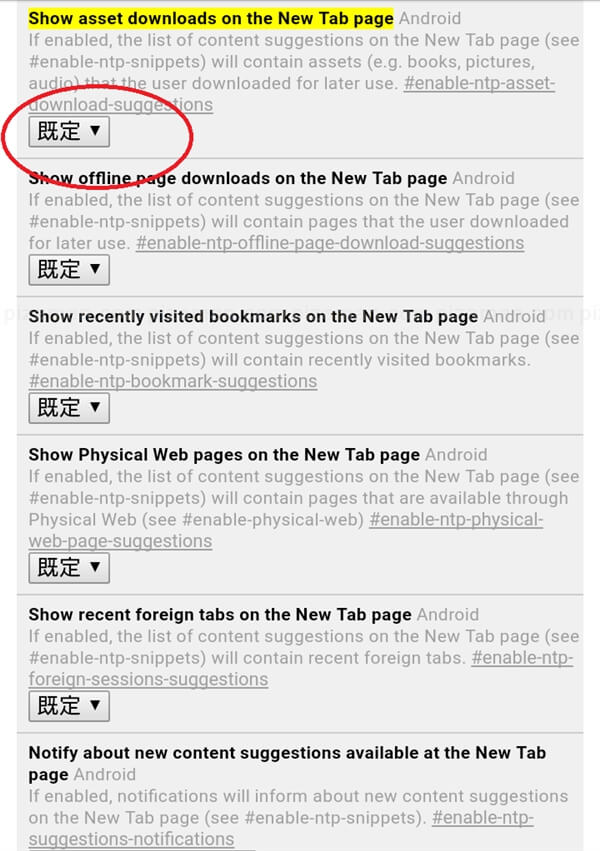
[ 無効を選択 ]
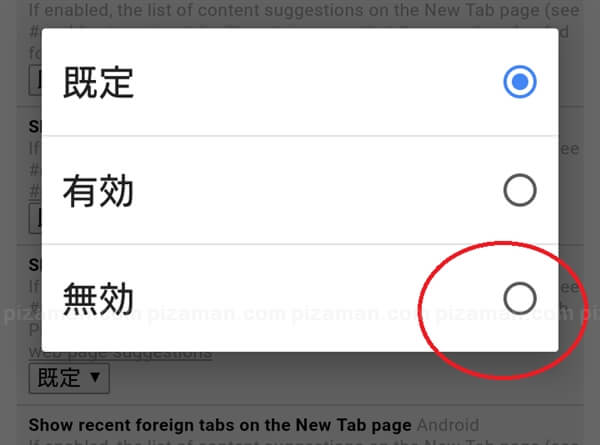
すぐ下にある「Show offline page downloads on the New Tab page」も同じ様に無効に設定します。
[ 既定をタップ]
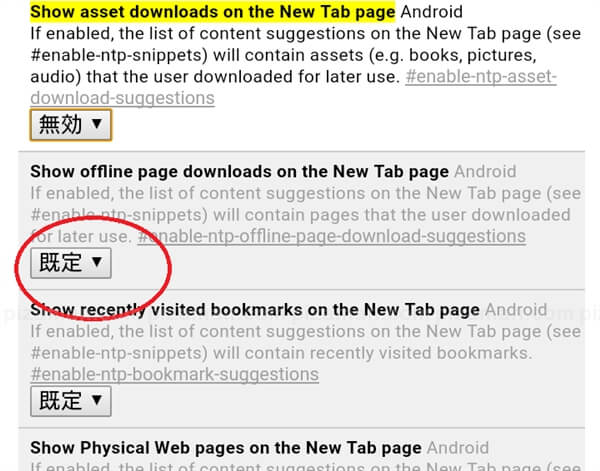
[ 無効を選択 ]
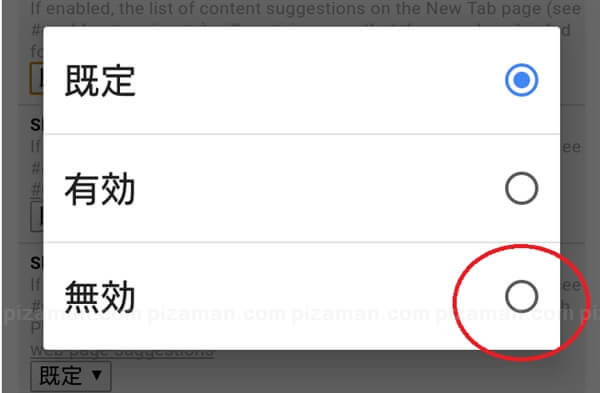
[今すぐ再起動]
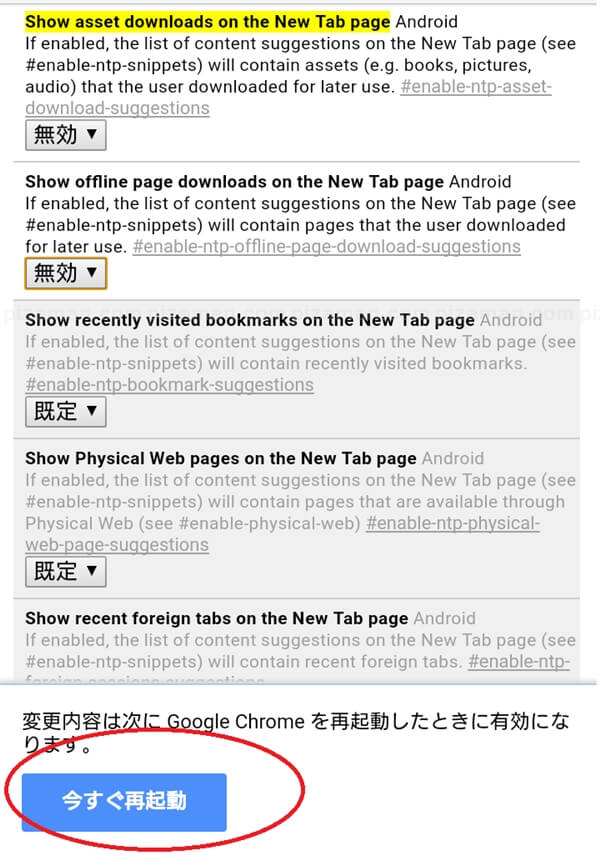
2.「最近アクセスしたブックマーク」非表示
Chromeの「検索バー」に下記を入力し設定に移動します。
chrome://flags/#enable-ntp-bookmark-suggestions
[ 既定をタップ]
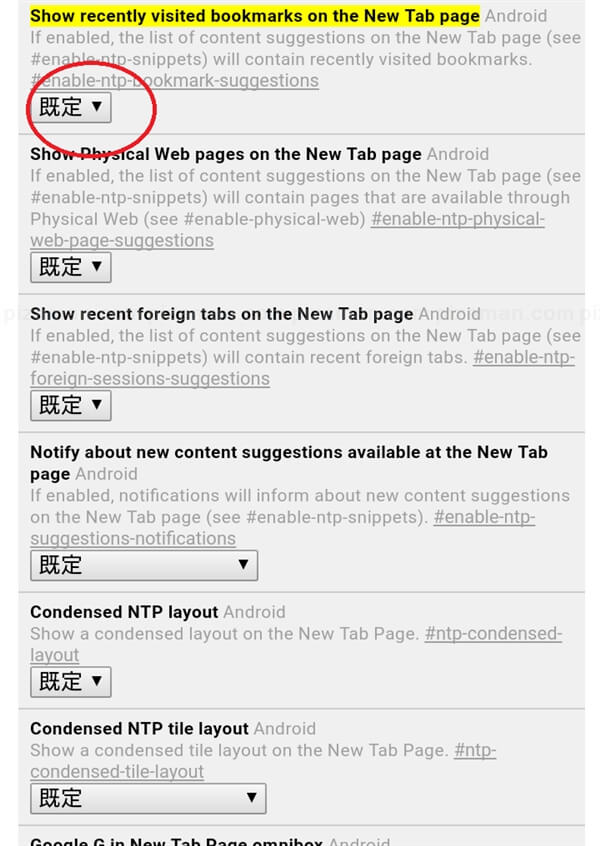
[ 無効を選択 ]
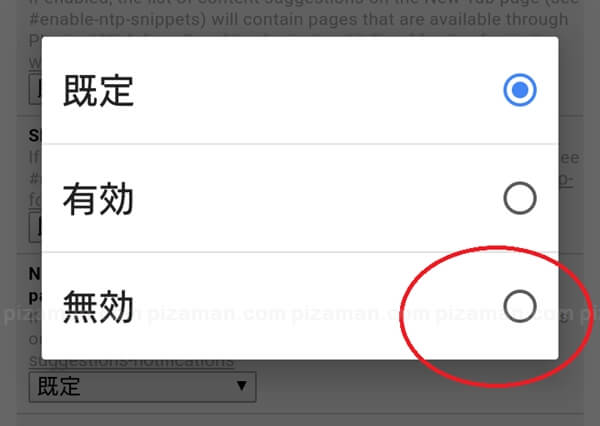
[今すぐ再起動]
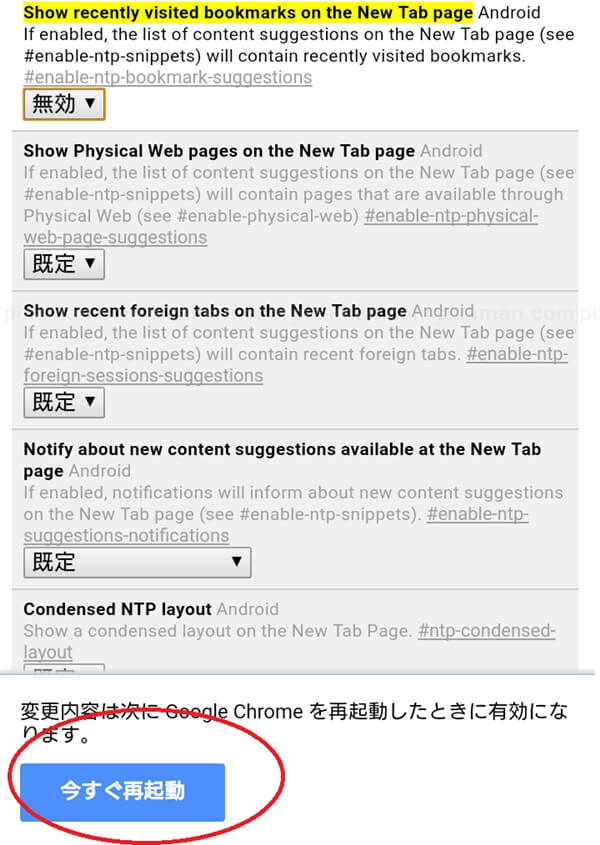
3.「おすすめコンテンツ」非表示
Chromeの「検索バー」で下記を入力し設定に移動します。
chrome://flags/#enable-ntp-remote-suggestions
[ 既定をタップ]
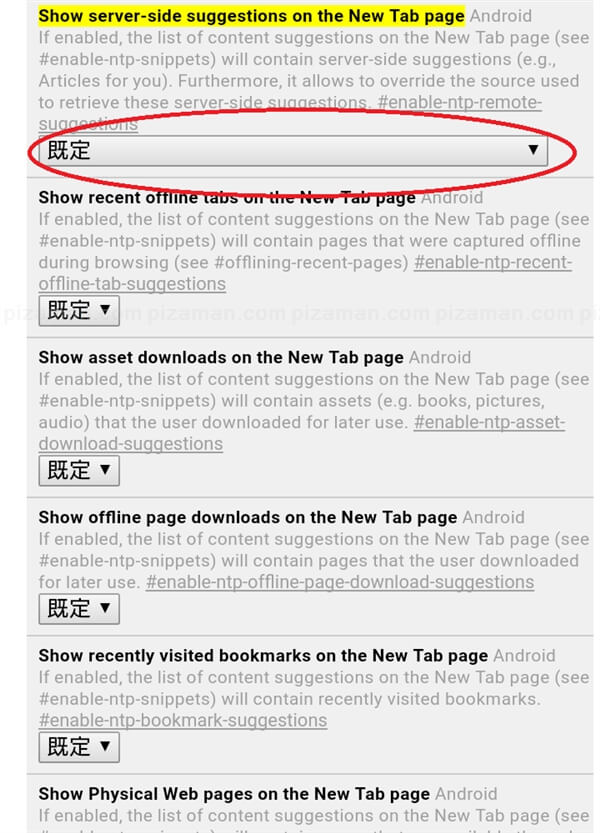
[ 無効を選択 ]
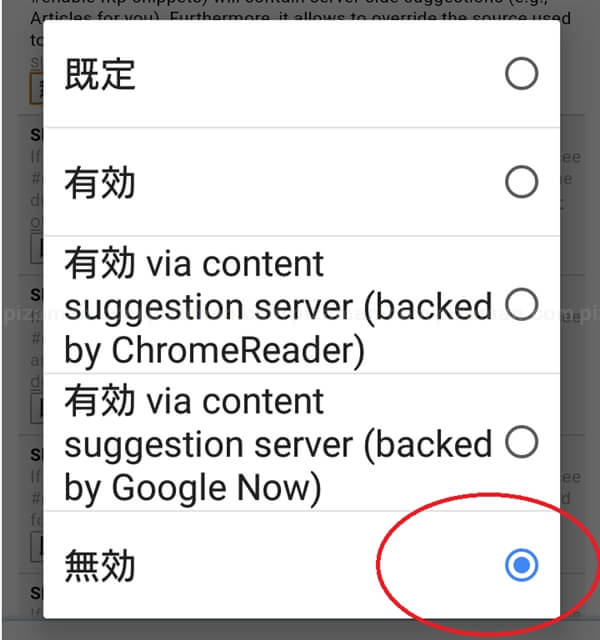
[今すぐ再起動]
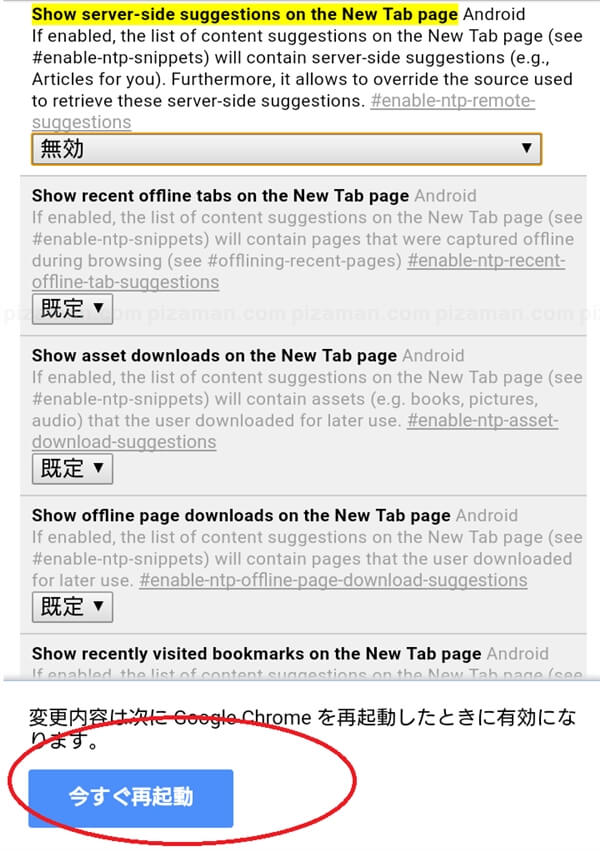
設定リセット方法
設定を間違ったり、不具合があって初期化したい場合はこちら。
Chromeの「検索バー」か「URLバー」で下記を入力し設定に移動します。
chrome://flags
試験運用機能のTOPが表示されます。[すべてデフォルトに戻] → [今すぐ再起動]
以上で設定リセットは完了です。
まとめ
今まで以上に力業感が否めませんが、とりあえずおすすめコンテンツを消すことはできたように感じます。くれぐれも自己責任でどうぞ。
それでは、楽しいスマホライフを!